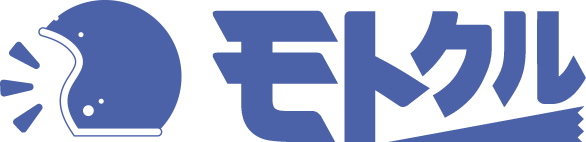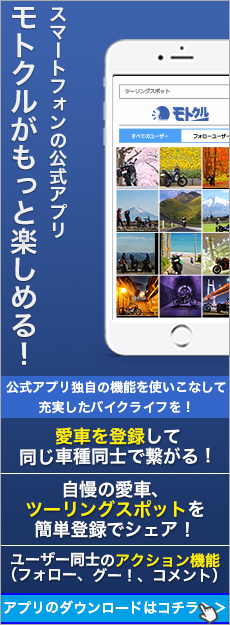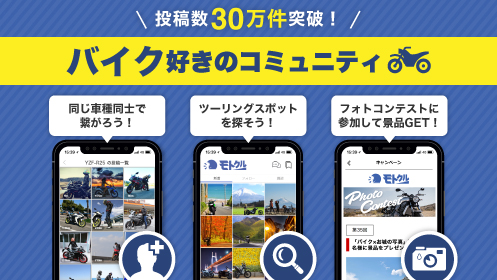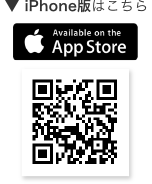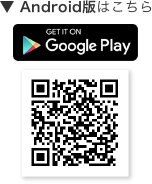あくまでも非公式の投稿検索結果合計:1枚
「あくまでも非公式」の投稿は1枚あります。
QRコード作成、あくまでも非公式、やってみてね、モトクル広報部、忙しいんだってば などのタグがよくつけられています。投稿されたツーリングスポット情報・カスタム事例などあくまでも非公式に関する投稿をチェックして参考にしよう!
あくまでも非公式の投稿写真
あくまでも非公式の投稿一覧
- 1
-
2024年01月30日
75グー!
以前、@5685 さんの投稿で紹介されましたが
今回の普及活動の際「出来なかった❗️」
というお声があり
@63413 さんの投稿でも
知りたいという声がありましたので
私の作ったものの手順を紹介しますね(*≧艸≦)
⭐️QRコードの作り方(一例です)⭐️
❶. マイページ(写真2枚目の①)
の歯車マーク⚙️(写真2枚目の②)から、
「問い合わせ」(写真3枚目)を押すと
メールが立ち上がります。
その中に「ユーザーID」があります。
(写真4枚目)書きとめておいてください。
❷. googleやYahooなどの検索エンジンから
https://qr.quel.jp/design.php
を開きます。(アプリなどをダウンロードする必要はありません)
URLの入力めんどくさっ!と思った方
写真5枚目 この投稿のコメントを押して
本文のURLの部分を長押しするとコピーが 出来ますよ👍
❸. step1 写真6枚目① のリスト
(下向き矢印)を押して
「自由テキスト(1行)」を選択します。
写真6枚目② 入力ボックスの中にURLを入力します。
motocle://screen-profile-details/◯◯◯
↑↑↑
(ここもコピペしてください。)
1番後ろの◯にご自分のユーザーIDを入れます。
❹. 写真6枚目③「作成」ボタンを押すとQRコードが出てきます。
これで完成ですが、写真7 step2で画像の大きさ・ドットの色・背景の色・ドットの形・アレンジが出来ます。
❺. 写真8 で真ん中のイラストを変えたり、文字を入れたり出来ます。
(ちなみに私のQRコードはここの文字入れから作っています。)
❻. step3のQRの確認と保存 写真9 から
出来上がったものをダウンロードしたり
メールで送信も出来ますが、スマホやPCによって、どこに保存されたかわからないこともあるので、私はスクショしちゃいます。
メールよりもダウンロードしたものをスクショした方が綺麗でした。
写真フォルダに保存したものを、ご自分のページに飛べるか確認することを忘れずに☝️
🌟出来上がったQRコードは、相手がモトクルをインストールしていること
モトクルの最新版であること等、条件が合わずに使えないこともありますのでご了承ください。
あくまでも公式ではないため、ご自身の判断でご使用くださいね。
長文お付き合いありがとうございました(❁ᴗ͈ˬᴗ͈)ペコリ。:.゚ஐ⋆*
#QRコード作成
#やってみてね
#あくまでも非公式
#モトクル広報部
#忙しいんだってば
- 1